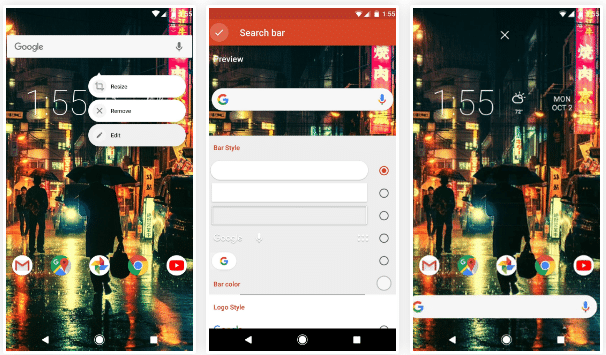Якщо ви були трохи обізнані піксель 2 У ці дні ви побачите кілька зображень, на яких вони виглядають як a віджет пошуку Google, хоча, здається, особливо вказано спеціально для більші екрани і ви можете перевірити це на своєму фаблеті. Ми пояснюємо, як можна вставити такий будь-який андроїд.
Ключ знову - Nova Launcher
Кілька днів тому ми переглянули основні програми, які є у кожного користувача Android ви повинні контролювати, якщо ви не хочете, щоб не вистачало варіантів для персоналізація а ми вже розповідали, що серед усіх пускових установок, які були для цих цілей, наш улюблений був Nova Launcher, саме тому, що він є одним із тих, які нададуть нам найбільшу кількість варіантів, щоб розмістити все на свій смак.

Насправді, ми неодноразово використовували його, щоб показати вам, як отримати певний вигляд для вашого робочого столу, часто за допомогою пакета значків або іншого додаткового. У цьому випадку нічого з цього не потрібно, і нам навіть не доведеться вдаватися до преміальних функцій, тому це може бути трохи трудомістким, але ви всі можете спробувати.
Мотивація не повинна бути виключною повторити стиль PixelКрім того, оскільки ключовим у цьому віджеті є те, що панель пошуку розміщується внизу, де ми зазвичай маємо док-станцію, яка робить його доступнішим писати однією рукою на великому екрані, тому ми сказали, що це особливо підходить пункт фаблети.
Як розмістити віджет пошуку Google, як на Pixel 2: крок за кроком
Перше, що нам потрібно зробити, це залиште отвір внизу: клацніть на значках док-станції та перетягніть їх угору. Слід зазначити, що зараз в назви програм, але ви вже знаєте, що, утримуючи натиснутою, з’являється параметр редагування, і ми можемо їх видалити. Ви також оціните, що вони трохи завищені: щоб виправити це, ми збираємося «стіл«У меню Nova та виберіть у верхньому та нижньому полях»медіано", Те ж саме в меню імені в доку і, користуючись тим, що ми там, ми вмикаємо опцію"перекриття док», В розширеному.
Ще одна важлива деталь – у цьому віджеті не звикла кнопка додому вийміть ящик додатків, тому ви повинні позбутися цього безпосередньо (вам потрібно утримувати трохи більше, ніж інші піктограми, і замість редагування ми вибираємо видалення). Звичайно, це створює проблему з тим, як видалити це меню, але ми можемо зробити це, як на Pixel, за допомогою Проведення жестом знизу вгору: ми збираємося "застосування«І увімкнути»посуньте, щоб відкрити".
І, нарешті, ми переходимо до ознаки цього віджета: на робочому столі ми вмикаємо постійний рядок пошуку і ми вибираємо стиль нижче: один із нового віджета Pixel використовує закруглені краї і Великий г кольорів ми маємо в стилі логотипу. Коли ми підготуємо його, ми повертаємося на робочий стіл і просто утримуємо і переміщаємо його в отвір, який ми зробили в нижній частині екрана. Останнім штрихом є видалення індикатор прокрутки з лави підсудних, в «стіл«Треба спуститися трохи вниз, поки не досягнеш цього розділу, і ми виберемо»жоден".
Фуенте: android.gadgehacks.com